Kuinka päivittää Philips TV -laiteohjelmisto Android TV ssä?

- 1051
- 314
- Tyler Kozey
Kuinka päivittää Philips TV -laiteohjelmisto Android TV: ssä?
Muutama päivä sitten Philips 43Pus7150/12 -ohjelmistopäivitys, joka Android TV: ssä on "saapunut" televisiossani. En nimenomaisesti päivittänyt valokuvan ja kirjoitusohjeet Android TV -laiteohjelmiston päivittämiseen Philips TV: ssä. Muuten, minusta näyttää siltä, että Sony -televisioissa laiteohjelmiston päivitys tapahtuu samalla tavalla.
Ostohetkestä lähtien tämä on todennäköisesti neljäs päivitys. Päivitykset ovat hyviä, koska idean mukaan niillä pitäisi olla parannuksia ja itse television vakaampi työ, jota Philips -televisiot eivät riitä. Kuinka monta kertaa olen jo päivittänyt laiteohjelmiston, mutta en huomannut parannuksia ja muutoksia. Kaikki toimi, kun se toimii. Mutta päivitysten asentaminen vielä tarvitsee. On olemassa kaksi tapaa päivittää Philips (Android TV):
- Laiteohjelmistopäivitys Internetin kautta.
- Ohjelmistopäivitys USB -aseman kautta.
Rehellisesti, en ole vielä yrittänyt päivittää flash -aseman kautta. Mutta itse laiteohjelmisto on sivustolla. Lataa se vain, kopioi se USB -flash -asemasta ja valitse USB televisiosta päivityksen lähteenä. Asennan aina uuden ohjelmiston Internetin kautta. Itse televisio lataa laiteohjelmiston ja asensi sen. Kyse on tästä menetelmästä, jonka kirjoitan alla.
Philips (Android TV) TV -laiteohjelmistopäivitys Internetissä
Koska päivitämme Android-televisiomme Internetin kautta, televisio on kytkettävä Internetiin verkkokaapelissa tai Wi-Fi-verkon kautta.
Kun olemme vakuuttuneita siitä, että Internet työskentelee televisiossa (esimerkiksi voit suorittaa videon YouTubessa), avata älytelevisio ja vierittää "asennus" -osioon. Siellä valitsemme kohteen "Päivitä ohjelmisto"

Seuraavaksi valitse kohde "Etsi päivityksiä".
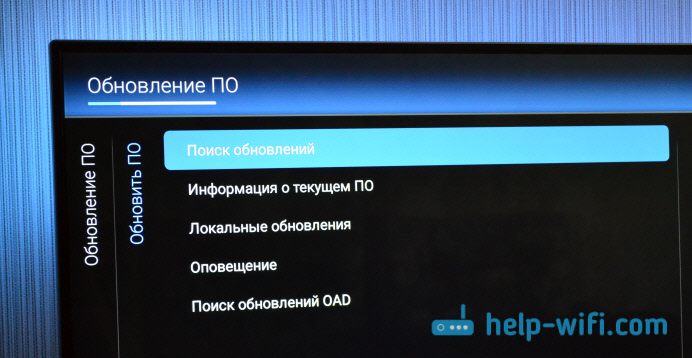
Ja valitse lähteenä "Internet".
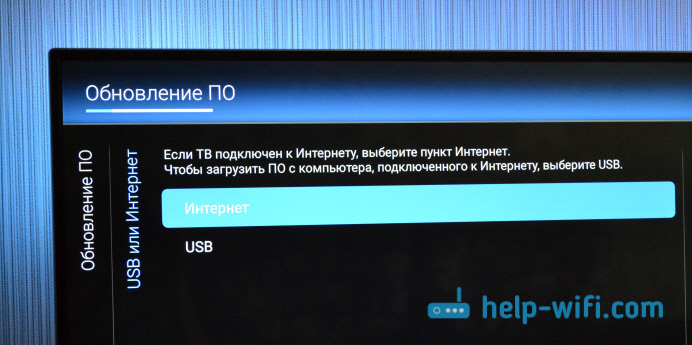
TV -tarkistus, ja jos hän löytää uuden ohjelmistopäivityksen, hän tarjoaa päivityksen. Napsauta "Päivitä" -painiketta.
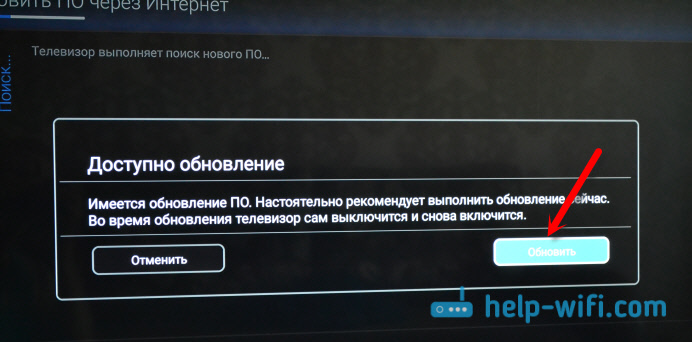
Seuraavaksi hyväksymme käyttäjän sopimuksen ja odotamme, kunnes televisio lataa laiteohjelmiston. Siksi se painaa paljon, kaikki riippuu yhteydenopeudesta Internetiin.

En ollut tavannut tällaista ongelmaa aiemmin. Päätin yksinkertaisesti: sammutin television automaattisen sammutuksen asetuksissa. Tällainen kohde "automaattinen kääntämisajastin" asettaa arvon 0.
Järjestelmäpäivityksen asentaminen Philips TV: hen
Heti kun päivitys ladataan, televisio tarjoaa sen asennuksen. Napsauta "Käynnistä" -painiketta. Televisio käynnistyy uudelleen ja järjestelmän päivityksen asennus alkaa. Odotamme.

Sitten televisio käynnistetään uudelleen, ja Androidin päivitys alkaa (sovellusten optimointi). Odotamme tämän prosessin päättymistä.

Sen jälkeen voit käyttää televisiota.
Päivityksen jälkeen
Virhasin sitä heti, Android TV tuskin aloitti. Ja sitten yleensä ilmestyi sininen näyttö, ajattelin jo, että se oli sininen kuolemanäyttö 🙂
Mutta sammuttaen television voiman ja kytkemällä sen päälle, olin todella onnellinen. Kirjoitin artikkelin alussa, että päivitykset eivät anna mitään. Joten kun kirjoitin tämän, tämä päivitys vain ladattiin. Asennuksen jälkeen kaikki toimii paljon nopeammin. Tämä on todella havaittavissa. Varsinkin siirtyminen itse Android -TV -valikkoa pitkin. Ja pelissä markkinat olivat jopa tyytyväisiä katsomaan sovelluksia.
Tärkeintä on, että televisio reagoi riittävästi ja nopeasti kaukosäätimen painikkeiden painikkeisiin. Ja sitten päivitykseen, tässä oli vakavia ongelmia. En tiedä, ehkä kaikki tulee sellaisena kuin se oli, mutta olen jo alkanut muuttaa mielipiteitäni Philips -televisioista ja itse Android -TV -järjestelmästä.
Ja vielä yksi sateenkaariuutinen, langaton hiiri ansaittu! En työskennellyt ennen. Kohdistin on erittäin selkeä. Selaimessa lehtien läpi sivustojen läpi on ilo. Mutta Android TV -valikossa ohjelmia ei ole mahdollista käynnistää. He eivät vain valitse kohdistinta. Mutta "eteenpäin" ja "takaisin" -painike toimii. Ja esimerkiksi YouTube -sovelluksessa hiiri toimii hyvin. Sitä tarvitaan vain selaimeen.
Päivitys, ystävät!
- « Reititin uudelleenkäynnistys
- Reititin TP-Link Talon AD7200 esitetään Wigig-standardin tuella (802.11 AD) »

